Die Einführung von Linux in das Ökosystem der Betriebssysteme ist eher eine Chance als eine Bedrohung geworden. Seine Designziele haben es vielen Benutzern ermöglicht, zahlreiche Karrieren und Projekte nur durch das Erlernen von Linux zu erstellen.
Eine solche Möglichkeit ist die Remote-Desktop-Anzeige und -Verwaltung. Um nicht zu sagen, dass dieser Meilenstein nicht vor der Einführung von Linux existierte, aber diese Betriebssystem-Distribution hat die Dinge aufgrund der kostenlosen und Open-Source-Lizenzen, die mit den meisten seiner Anwendungspakete verbunden sind, einfacher gemacht.
[Das könnte Ihnen auch gefallen:How to Install AnyDesk Remote Desktop in Ubuntu ]
RustDesk, geschrieben in Rust , ist aufgrund seiner sofort einsatzbereiten Leistung, die keine Konfigurationen erfordert, eine ideale Software für die Remote-Desktop-Anzeige und -Verwaltung.
RustDesk-Funktionen
Mit RustDesk als Ihre Go-to-Remote-Desktop-Software garantiert Ihnen die folgenden erstklassigen Funktionen:
- Sicherheit – Sie müssen sich keine Sorgen über unbefugten Zugriff machen, da RustDesk Ihrem System den erforderlichen Schutz vor unbefugten Sicherheitsverletzungen durch die neueste TLS 1.3- und Bankenstandard-End-to-End-Verschlüsselungstechnologie garantiert.
- Definition der Bildqualität – Durch Anpassungen der Bitraten- und Quantisierungseinstellungen bestimmen Sie die Bildqualität für Ihre Remote-Desktop-Sitzungen.
- Integrierte Dateiübertragung und TCP-Tunnelung – Dateiübertragungen von Computer zu Computer können flexibel über den Dateimanager von RustDesk verwaltet werden. Außerdem ist TCP-Tunneling nicht nur einfach einzurichten, sondern auch ein Schlüsselfaktor bei der Ein-Klick-Einrichtung für Benutzer, die RDP-Verbindungen verwenden möchten.
- Leicht – Sie benötigen keine Administratorrechte, um mit RustDesk zu arbeiten, da diese schnelle und sichere Remote-Desktop-Software nach erfolgreicher Installation einfach zu starten und zu verwenden ist.
- Ihre eigene Cloud – Da dieses Desktop-Softwaresystem ein Relay-Server-Programm beherbergt, wird eine zugehörige serverseitige ID bereitgestellt, die es ermöglicht, über RustDesk Ihre eigene Remote-Desktop-Software-Cloud-Infrastruktur zu erstellen.
- Quellcode – RustDesk wurde unter einem Open-Source-Lizenzprojekt erstellt, das es für jedermann ohne Nutzungsbeschränkungen zugänglich und nutzbar macht.
RustDesk unter Ubuntu installieren
Der folgende Befehl stellt Ihr Ubuntu sicher System ist aktuell.
$ sudo apt update && sudo apt upgrade -y
Vor dem Herunterladen von RustDesk , besuchen Sie die GitHub-Release-Seite, um die neueste Version zu ermitteln. Nachdem Sie die neueste stabile Versionsnummer identifiziert haben, fahren Sie mit dem Download mit dem folgenden wget-Befehl fort.
$ wget https://github.com/rustdesk/rustdesk/releases/download/1.1.8/rustdesk-1.1.8.deb
Da haben wir eine .deb heruntergeladen -Datei müssen wir den folgenden Installationsbefehl ausführen, bevor wir mit der Verwendung von RustDesk beginnen können .
$ sudo apt install ./rustdesk-1.1.8.deb -y
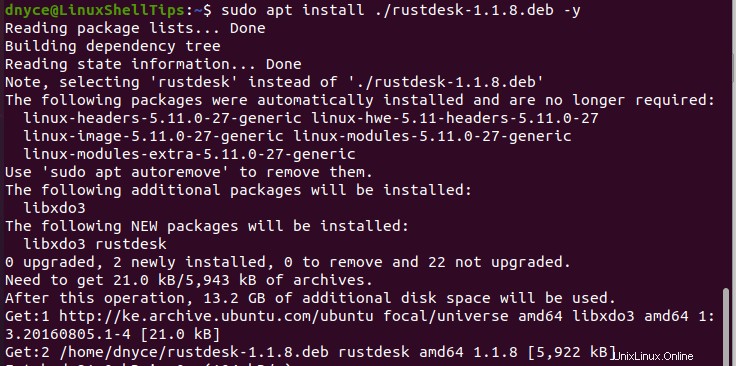
Aufgrund der geringen Größe dieser Datei sollte der Installationsvorgang ein oder zwei Minuten dauern, bis er erfolgreich abgeschlossen ist.
RustDesk unter Ubuntu verwenden
Wir können jetzt starten und sehen, was RustDesk ist mit folgendem Befehl auf Ihrem Terminal anzubieten hat.
$ rustdesk
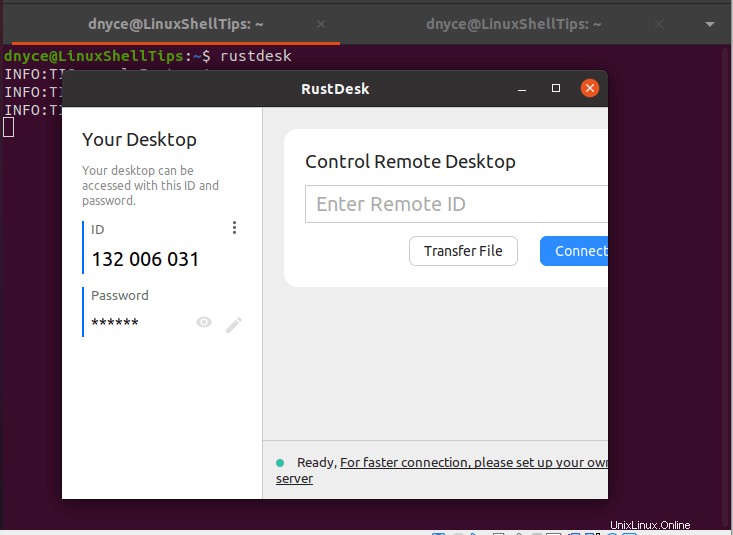
Zugriff auf das obige System von einem anderen RustDesk -unterstütztes Ubuntu System benötigen wir die angezeigte/generierte ID und das Passwort.
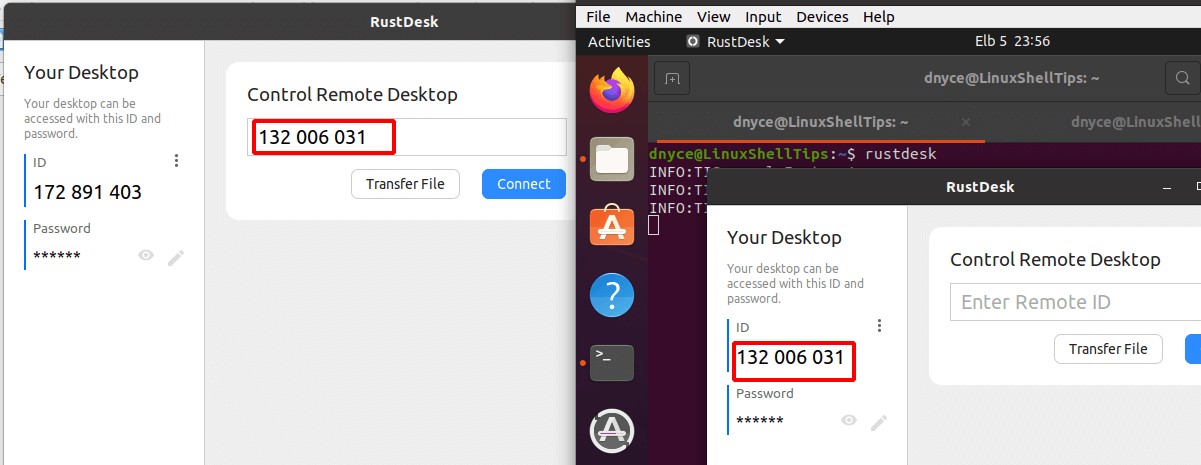
Sie werden aufgefordert, ein der Rechner-ID zugeordnetes Passwort einzugeben.
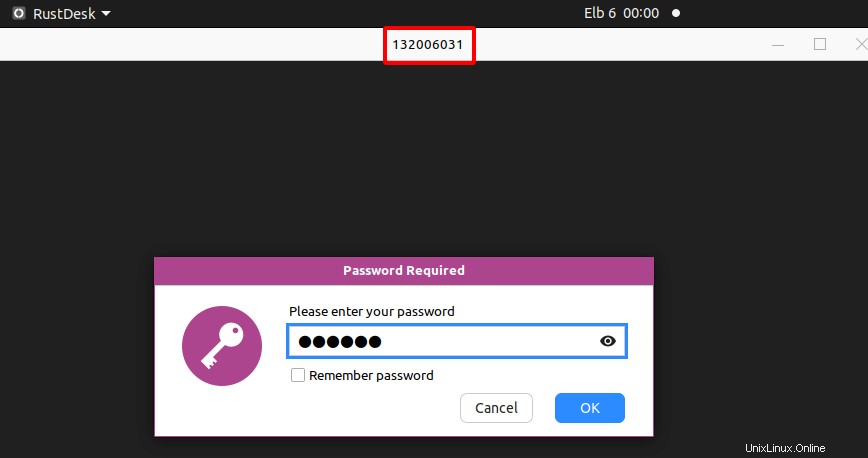
Sie sollten dann in der Lage sein, diesen Computer über Systemaktualisierungen, Konfigurationen und andere Benutzeraktionen fernzusteuern.
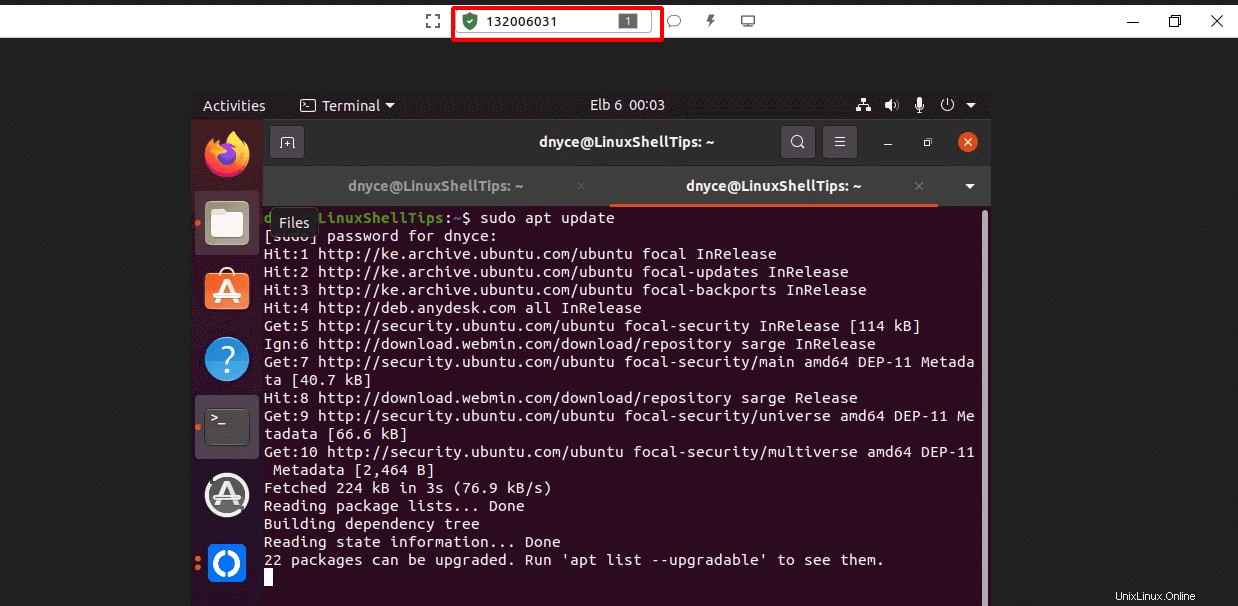
Sie können auch das Chat-System von RustDesk nutzen, um mit dem Benutzer auf dem anderen Remote-System zu kommunizieren.
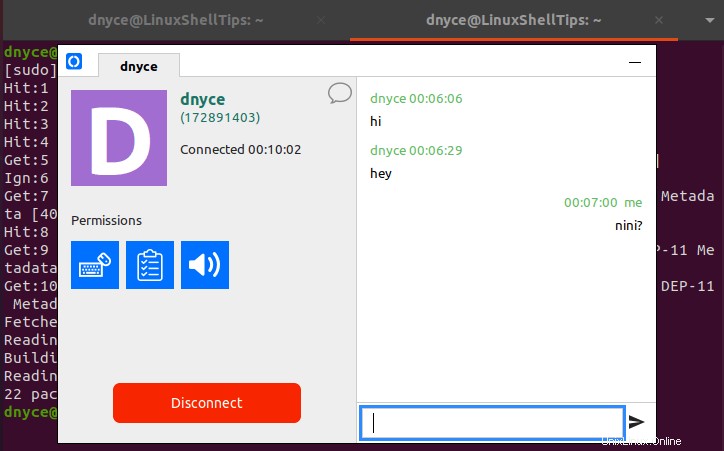
RustDesk ist eine leichte, schnelle, sichere und aufregende Remote-Desktop-Software für Ubuntu-Benutzer, die ihre entfernten Ubuntu-Computer fest im Griff brauchen. Indem Sie RustDesk erkunden , werden Sie feststellen, dass es mehr als nur eine Remote-Desktop-Software ist.